如何用adb命令 获得Android手机分辨率
Posted
tags:
篇首语:本文由小常识网(cha138.com)小编为大家整理,主要介绍了如何用adb命令 获得Android手机分辨率相关的知识,希望对你有一定的参考价值。
android 手机中应该有记录手机分辨率的文件,请问这个文件是什么,里面哪一条是分辨率信息?
我要做手机同步软件,所以只能在PC上调用adb命令,不能用APP返回信息的方法获得分辨率,求大神指教怎样获得分辨率信息!
在命令行中输入“adb shell” ;进入shell之后,再输入“cat /system/build.prop grep "product"” 设备信息主要是存放在“/system/build.prop”文件,通过“cat”命令就可以查看了。

拓展资料:
adb的全称为Android Debug Bridge,就是起到调试桥的作用。通过adb我们可以在Eclipse中方便通过DDMS来调试Android程序,说白了就是debug工具。
它的主要功能有:
* 运行设备的shell(命令行)
* 管理模拟器或设备的端口映射
* 计算机和设备之间上传/下载文件
* 将本地apk软件安装至模拟器或android设备
参考资料:adb驱动—百度百科
参考技术A1. 通用方法:
adb shell dumpsys window displays |head -n 3
输出类似如下信息:
WINDOW MANAGER DISPLAY CONTENTS (dumpsys window displays)
Display: mDisplayId=0
init=1080x1920 440dpi cur=1080x1920 app=1080x1920 rng=1080x1025-1920x1865
1080×1920 就是屏幕分辨率。
2. 高通平台
adb shell wm size
输出:
Physical size: 1080x1920

拓展资料:
分辨率可以从显示分辨率与图像分辨率两个方向来分类。
显示分辨率(屏幕分辨率)是屏幕图像的精密度,是指显示器所能显示的像素有多少。由于屏幕上的点、线和面都是由像素组成的,显示器可显示的像素越多,画面就越精细,同样的屏幕区域内能显示的信息也越多,所以分辨率是个非常重要的性能指标之一。可以把整个图像想象成是一个大型的棋盘,而分辨率的表示方式就是所有经线和纬线交叉点的数目。显示分辨率一定的情况下,显示屏越小图像越清晰,反之,显示屏大小固定时,显示分辨率越高图像越清晰。
图像分辨率则是单位英寸中所包含的像素点数,其定义更趋近于分辨率本身的定义。
参考资料:分辨率百度百科
打出对应的adb命令即可:
adb shell dumpsys window displays//此命令即可获取
WINDOW MANAGER DISPLAY CONTENTS (dumpsys window displays)
Display: mDisplayId=0init=720x1280 320dpi cur=720x1280 app=720x1280 rng=720x670-1280x1230
//得到的分辨率layoutNeeded=false
看不懂得如下图:

拓展内容:
adb
adb的全称为Android Debug Bridge,就是起到调试桥的作用。通过adb我们可以在Eclipse中方便通过DDMS来调试Android程序,说白了就是debug工具。adb的工作方式比较特殊,采用监听Socket TCP 5554等端口的方式让IDE和Qemu通讯,默认情况下adb会daemon相关的网络端口,所以当我们运行Eclipse时adb进程就会自动运行。
adb是android sdk里的一个工具, 用这个工具可以直接操作管理android模拟器或者真实的android设备(如G1手机). 它的主要功能有:
* 运行设备的shell(命令行)
* 管理模拟器或设备的端口映射
* 计算机和设备之间上传/下载文件
* 将本地apk软件安装至模拟器或android设备
ADB是一个 客户端-服务器端 程序, 其中客户端是你用来操作的电脑, 服务器端是android设备.
参考技术C 1.在有root 权限并且开启了view server 的前提下,使用sdk/tools目录下hierarchyviewer.bat 工具可以获得2.在sdk/build-tools目录下有个aapt工具,使用aapt dump badging *.apk可以获得
3.在CMD窗口中执行adb logcat -v time -s ActivityManager,然后点击应用进入,如点击系统设置,进入后会有相应的日志信息打印出来,在信息中查找 cmp=com.android.settings/.Settings 参考技术D adb有两种方法,你试一下行不行,不行的话只能写个小demo,通过Android代码来获取,如果需要的话我可以贴上来
adb shell dumpsys window displays
adb shell wm size
如何用adb连接android手机
(1)首先先用usb线连接android手机,然后输入指令:adb tcpip,端口号默认为5555。
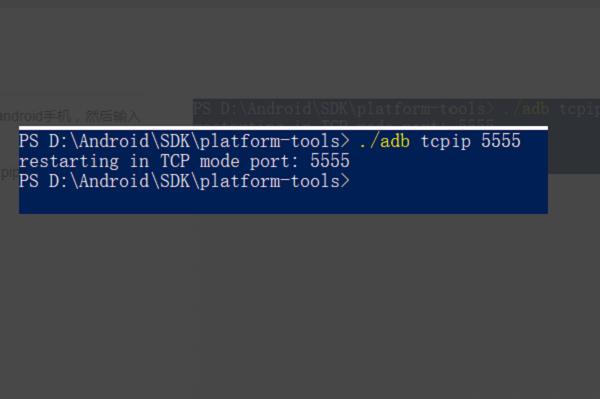
(2)设置端口号后,然后查看设置中手机的ip地址。
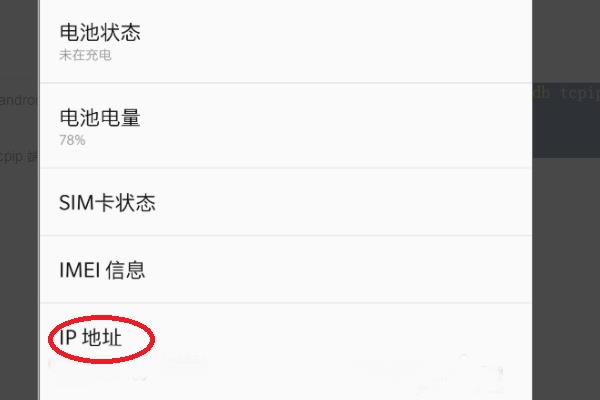
(3)通过adb连接ip地址adb connect ip地址。

(4)打开android studio,可以看到手机已经连接上了。

扩展资料
adb是androidsdk里的一个工具, 用这个工具可以直接操作管理android模拟器或者真实的andriod设备(如G1手机). 它的主要功能有:
1、运行设备的shell(命令行)。
2、管理模拟器或设备的端口映射。
3、计算机和设备之间上传/下载文件。
3、将本地apk软件安装至模拟器或android设备
ADB是一个客户端-服务器端 程序, 其中客户端是你用来操作的电脑, 服务器端是android设备。而ADB驱动就是电脑与android设备的通信的客户端驱动程序。
参考技术A(1)首先先用usb线连接android手机,然后输入指令:adb tcpip,端口号默认为5555
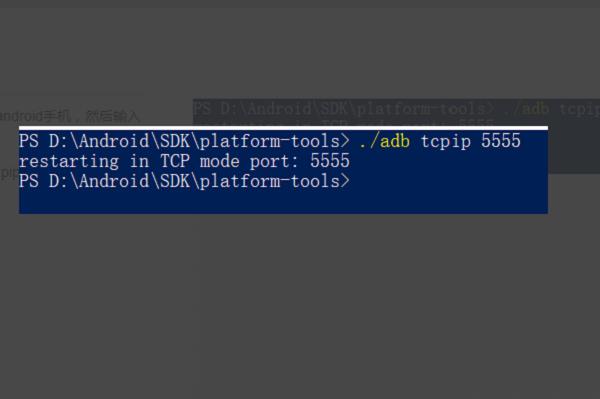
(2)设置端口号后,然后查看设置中手机的ip地址

(3)通过adb连接ip地址adb connect ip地址

(4)打开android studio,可以看到手机已经连接上了
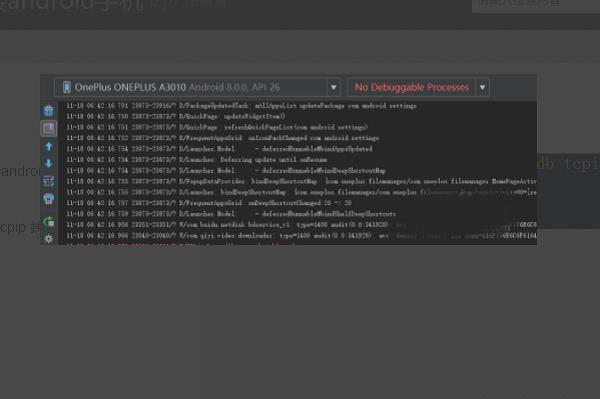
adb连接手机
【主要方式】
主要是通过adb命令进行链接手机或者查看手机连接的状态。
【原理】
通过指令或者查看连接状态确定是否开启手机连接状态。
【实现步奏】
通过usb连接电脑,注意一定要把360等手机助手关闭退出,这些软件会占用adb的使用。
然后打开cmd,adb devices 查看手机是否连接电脑。
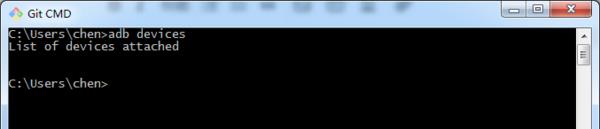
注意点二:一定要打开手机的开发者模式,以下是连接的状态,显示设备的名称。

【最后】
连接时候请注意2个注意点,如果发现adb 被莫名其妙的占用,可以打开任务管理器进行关闭adb即可。

令,adb的全称为Android Debug
Bridge,是起到调试桥的作用,通过adb我们可以在Eclipse中方面通过DDMS来调试Android程序,说白了就是debug工具,adb
的工作方式比较特殊,采用**Socket TCP
5554等端口的方式让IDE和Qemu通讯,默认情况下adb会daemon相关的网络端口,所以当我们运行Eclipse时adb进程就会自动运行,
借助adb工具我们可以管理设备或手机模拟器的状态,还可以进行很多手机操作,如安装软件、系统升级、运行shell命令等等,其实简而言说,adb就是
连接Android手机与PC端的桥梁,可以让用户在电脑上对手机进行全面的操作
二:ADB的主要功能有哪些?
1:查看当前模拟器或者Android设备实例的状态
一般在使用前都会使用adb devices这个命令查看一下模拟器的状态,通过这个命令得到ADB的回应信息,可以看到ADB作为回应为每个实例制定了相关的信息
1.1:emulator-5554为实例名称
1.2:device为实例连接状态,device表示此实例正与adb相连接,offline表示此实例没有与adb连接或者无法响应
2:安装和卸载APK应用程序
你可以从电脑上复制一个APK应用到模拟器或者Android设备上,通过adb install
安装软件,adb uninstall
卸载软件,如果你不知道这个包名,在AndroidManifest.xml里的找package=""就可以了
2.1: 先把apk文件拷贝到sdk目录下的tools
2.2: 进入dos下切换到SDK的安装路径下的tools目录
2.3 :执行安装命令
adb install
发生的错误,因为我连接了真机,而且也打开了模拟器,所以adb给我的回应信息是“比一个多的驱动设备和模拟器”,我最后关闭掉了模拟器在运行安装命令,就提示安装成功了
卸载APK
3:从本机上复制文件到模拟器或者Android设备
adb push ,指的是自己的机器上或者模拟器上的目标文件,指的是远程设备实例上的目标文件
4:从模拟器复制文件到模拟器或者Android设备
adb pull ,指的是自己的机器上或者模拟器上的目标文件,指的是远程设备实例上的目标文件
5:使用shell命令
输入adb shell就可以进入shell命令行了,可以使用一些常用的shell命令,如:ls命令列出了文件。 参考技术D adb
是个工具,安装好驱动就可以连接
以上是关于如何用adb命令 获得Android手机分辨率的主要内容,如果未能解决你的问题,请参考以下文章